云空间ftp使用教程
1.使用ftp上传数据
1.1登录自己的会员中心,点击我的云空间站点设置 。
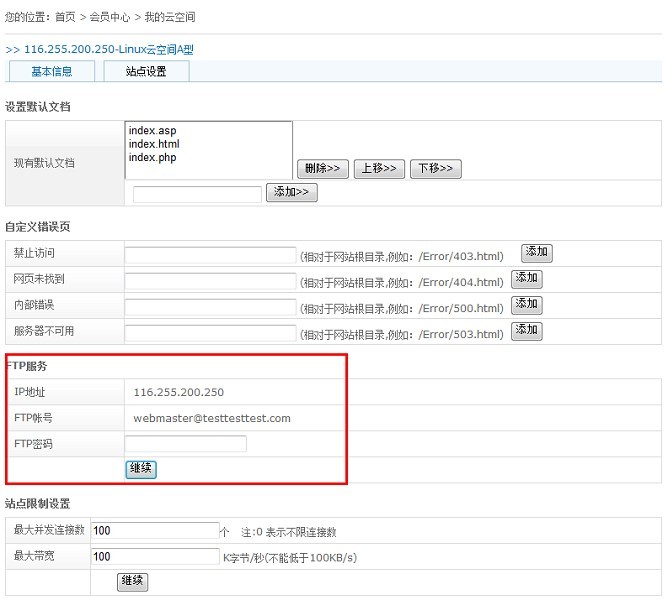
如图所示,ftp帐号为webmaster@自己的站点名,如果不知道ftp密码,可点击修改密码,重新设置密码。
1.2使用windows自带ftp客户端上传数据
点击开始→运行,输入ftp://服务器的地址
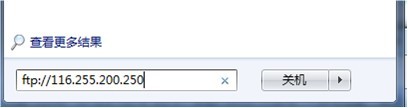
在出现的登录对话框输入ftp用户名和密码。
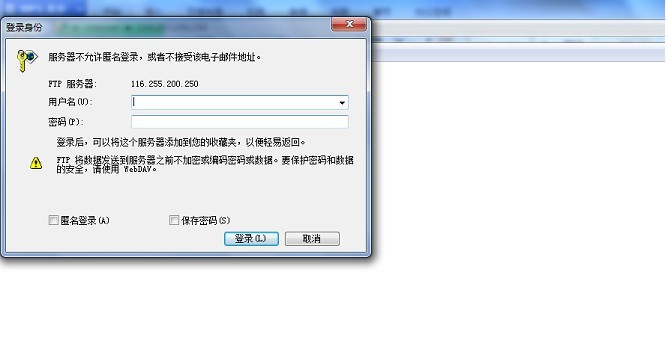
1.3使用专用的ftp链接工具如FlashFXP上传数据。
在本地安装Flashxp客户端,双击Flashxp快捷方式,点击会话→快速链接,在弹出的快速链接对话框中输入服务器IP地址,ftp帐号和密码,点击链接即可。
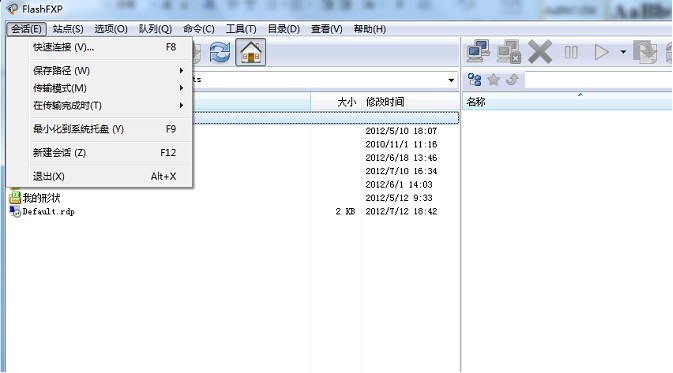
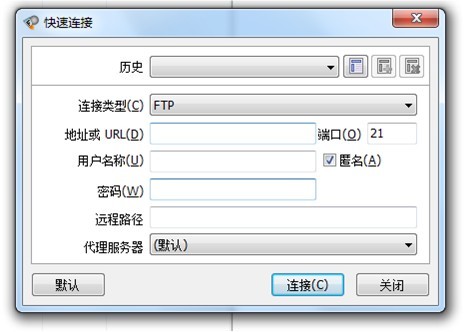
登录成功后即可在您的ftp空间上传下载数据了。
2.如何通过FTP来修改站点目录下文件权限
2.1使用windows自带FTP客户端登陆FTP修改
使用windows自带FTP客户端登陆到FTP目录,找到要更改权限的文件,然后右击您需要更改权限的文件,点击属性。在弹出的属性框中,选择需要赋予的权限即可。
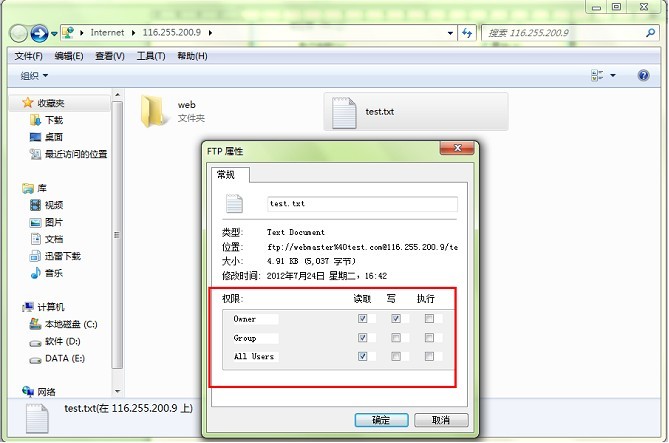
2.2使用专用的ftp链接工具如FlashFXP连接ftp修改站点文件权限
使用Flashxp连接上ftp,在远程站点文件列表中选择相应的文件或文件夹,点击右键,选择文件权限,在数字值中填入相应的权限值并选中将更改循环应用到子文件夹和文件后点击确定。

3.Flashxp常见错误提示解释 。
3.1 530 not logge in
密码错误,修改密码即可登录
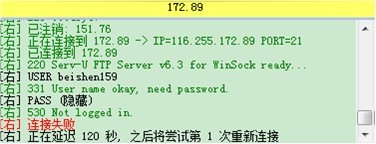
3.2 421 Too many users
ftp客户端联连超出限制(最多3个),联系技术人员把不用的ftp客户端注销即可。
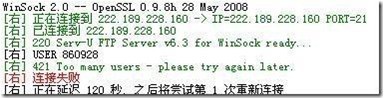
3.3 文件传送失败,且上传文件为0字节
空间已满,联系技术人员清除不用的文件,或增加空间即可。
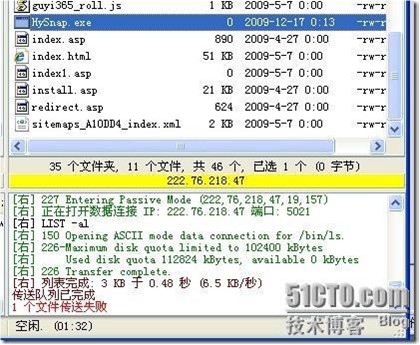
3.4错误提示:连接被拒
端口不对
上传木马被屏蔽
解决办法:检查上传文件中是否存在木马,找到并清除。

3.5 530 Sorry,no ANONYMOUS access allowed.
不允许匿名用户登录
解决办法:首先检查ftp账号密码是否正确,然后联系技术人员检查路径设置是否正确,有没有相关的权限并协助排除错误。
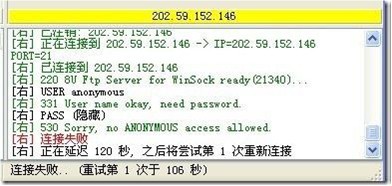
3.6错误提示:无法连接主机
检查你的本地网络情况,看是否可以上网,确保你可以正常上网
确保连接的地址输入无误,多为客户输入错误。
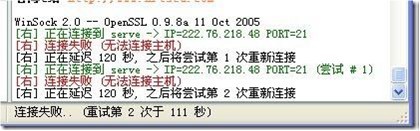
3.7错误提示:连接失败,连接丢失
网络问题或机器配置问题
解决办法:尝试让别人也帮你测试下,如果别人登录确实可以的话,那就不是服务器的问题,应该是你机器设置的问题或者是你所使用的网络的配置问题。

3.8数据Socket错误:连接超时 列表错误
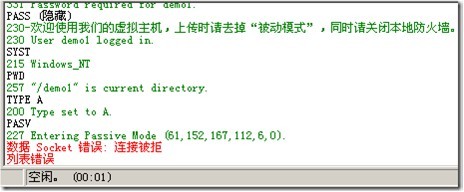
a.被动模式端口不通
解决办法:联系技术人员排查以下内容;1.查看防火墙设置,2.ftp设置的端口是否被占用
b.FTP时已经通过身份验证,但总列不出目录或文件或总是显示建立数据 socket 失败,连接被拒绝
问题出现原因:您使用的上传软件的FTP客户端程序不应该选用PASV mode和firewall setting
注:常用ftp工具被动模式的取消
c.FlashFxp取消被动模式
在工具栏的 站点-站点管理器-要取消的站点 -选项-使用被动模式-去掉其前面的钩
d.CuteFtp取消被动模式
站点管理器-要取消的站点-右键选择属性-类型-数据连接类型-使用 port-确定
e.LeapFtp取消被动模式
在工具栏的 站点-站点管理器-要取消的站点-高级-使用pasv模式-去掉其前面的钩







